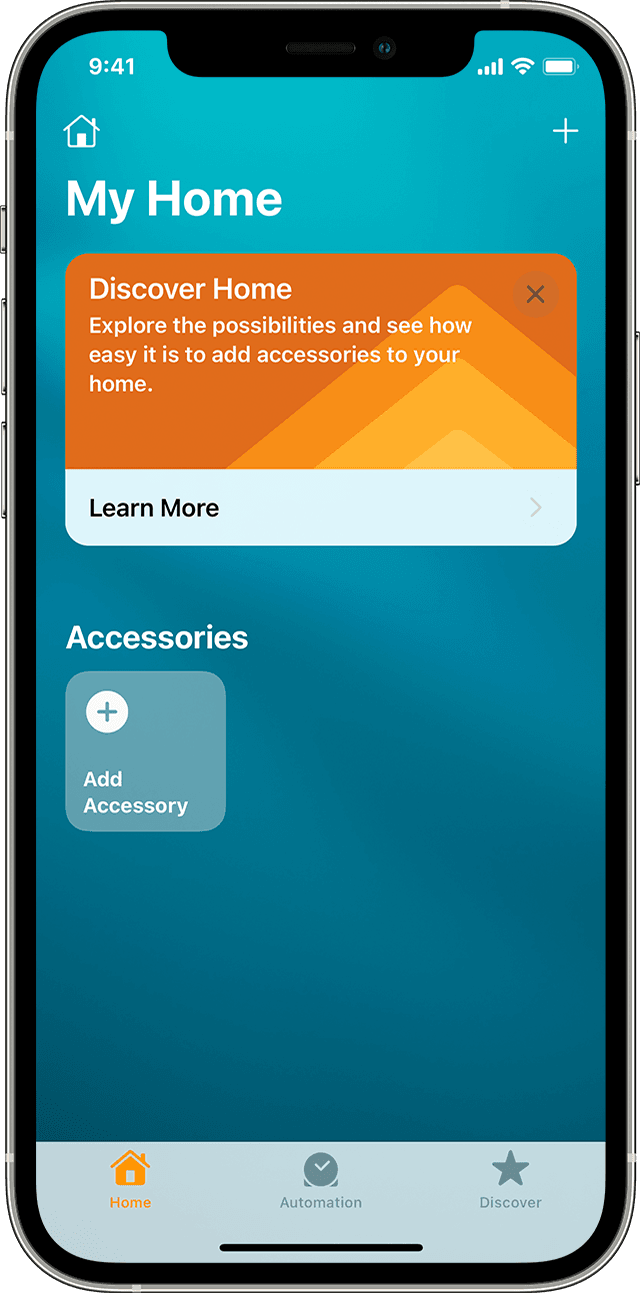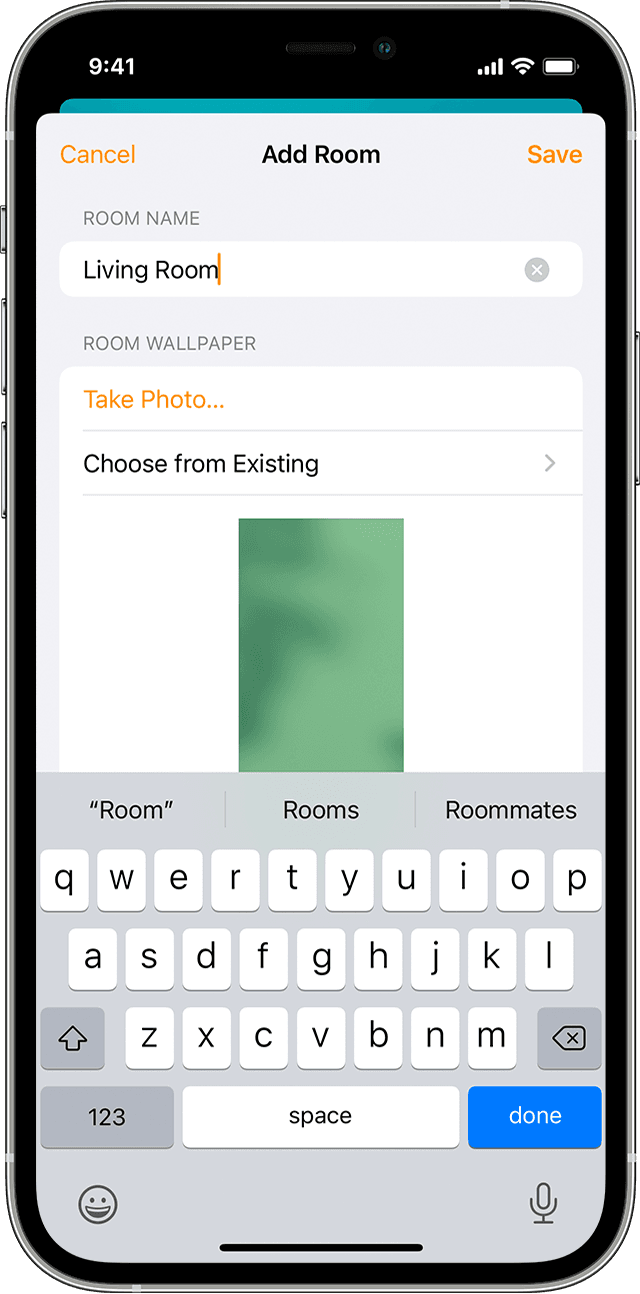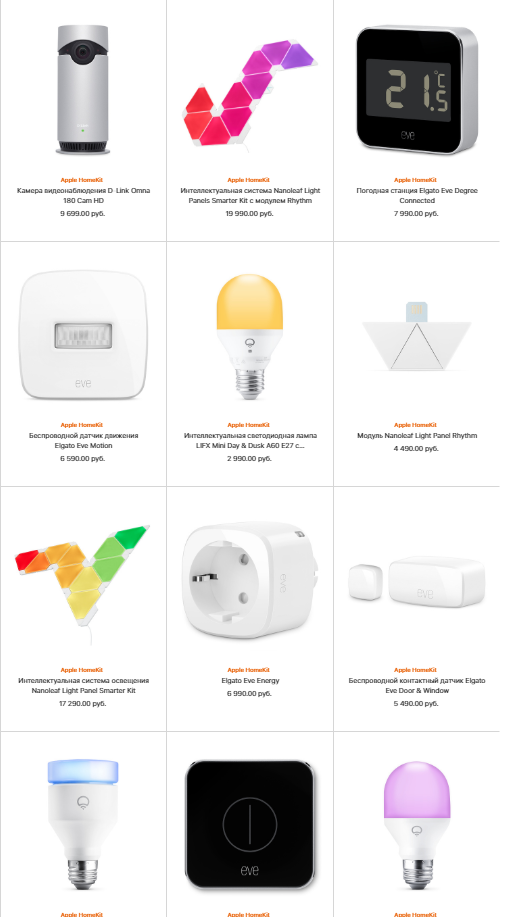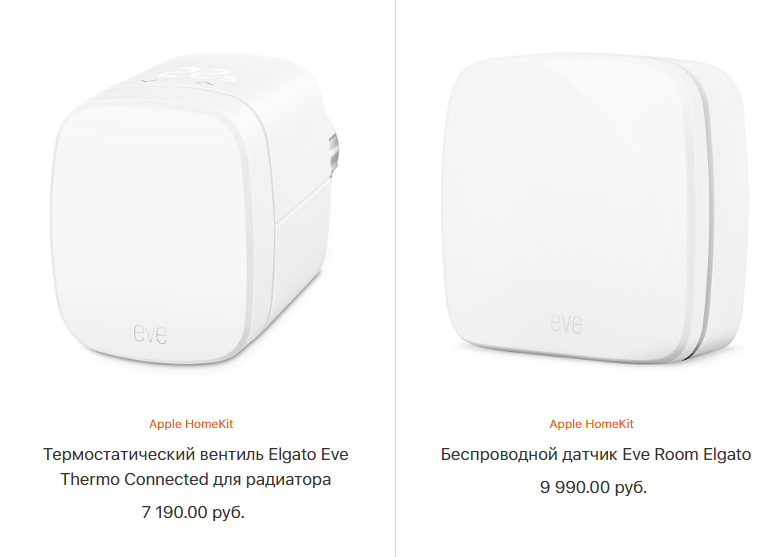- Добавление аксессуара HomeKit в приложение «Дом»
- Добавление аксессуаров
- Упорядочение аксессуаров по комнатам и зонам
- Добавление комнаты
- Присвоение комнате аксессуаров
- Объединение комнат в зону
- Если не удается добавить аксессуар
- Дополнительные возможности, предоставляемые приложением «Дом»
- Умный дом Apple HomeKit — краткий обзор
- Управление светом через Apple HomeKit
- Управление электроснабжением
- Управление климатом с Homekit
- Контроль аварий
- Выводы
Добавление аксессуара HomeKit в приложение «Дом»
Добавьте аксессуары в приложение «Дом», а затем распределите их по комнатам или зонам, чтобы легко управлять различными частями дома одним касанием или с помощью Siri.
Создание комнат и зон
Добавление аксессуаров
Чтобы добавить аксессуар в приложение «Дом», воспользуйтесь устройством iPhone, iPad или iPod touch. Добавлять аксессуары в приложение «Дом» на компьютере Mac нельзя. Прежде чем настроить аксессуар, сделайте следующее:
- Убедитесь, что аксессуар включен и находится рядом.
- Изучите инструкцию к аксессуару, чтобы узнать, необходимо ли дополнительное оборудование для работы с комплектом HomeKit.
Затем выполните указанные действия.
- Откройте приложение «Дом» и нажмите «Добавить аксессуар» или «Добавить» .
- Нажмите «Добавить аксессуар» .
- С помощью камеры на устройстве iPhone, iPad или iPod touch отсканируйте восьмизначный код HomeKit или QR-код на аксессуаре либо в документации к нему. Если у вас iPhone 7 или более поздней модели и на аксессуаре есть , подержите iPhone рядом с аксессуаром, чтобы добавить его.
- Нажмите нужный аксессуар, когда он появится. При отображении запроса «Добавить аксессуар в сеть?» нажмите «Разрешить».
- Присвойте аксессуару имя и закрепите его за комнатой, чтобы его можно было найти в приложении «Дом» и управлять им с помощью Siri.
- Нажмите «Далее», затем — «Готово».
Для некоторых аксессуаров, колонок и телевизоров Smart TV может потребоваться обновление программного обеспечения или дополнительная настройка с помощью приложения производителя.
Телевизоры Smart TV Samsung, совместимые с AirPlay 2, не поддерживают HomeKit и не могут быть добавлены в приложение «Дом».
Упорядочение аксессуаров по комнатам и зонам
Распределите свои аксессуары по комнатам, чтобы было легче отслеживать их местонахождение и управлять комнатами с помощью Siri. Комнаты можно также объединять в зоны, такие как первый или второй этаж.
Добавление комнаты
- Откройте приложение «Дом» и нажмите «Добавить» .
- Выберите «Добавить комнату» .
- Присвойте комнате название, затем нажмите «Сохранить».
Для перехода между комнатами откройте вкладку «Комнаты» и смахните вправо или влево по экрану или трекпаду.
Присвоение комнате аксессуаров
После того как вы назначите аксессуары комнате, вы сможете, например, запускать в доме музыку и управлять ею. Можно также попросить Siri воспроизвести видеозапись на любом устройстве.
- На iPhone, iPad и iPod touch нажмите аксессуар и удерживайте его. На компьютере Mac дважды нажмите аксессуар.
- Прокрутите вниз и нажмите «Комната».
- Выберите комнату, затем нажмите «Сохранить» для сохранения.
Объединение комнат в зону
Объединяйте комнаты в зоны, например первый и второй этажи, чтобы было проще управлять отдельными зонами вашего дома с помощью Siri.
- На вкладке «Комнаты» нажмите «Дом» , затем выберите «Настройки комнат» .
- Нажмите «Зона». Выберите предложенную зону или выберите «Создать новую» и присвойте новой зоне имя.
- Нажмите «Готово».
Если не удается добавить аксессуар
- Обновите iPhone, iPad или iPod touch до последней версии iOS или iPadOS.
- Убедитесь, что ваши аксессуары поддерживают HomeKit или AirPlay 2.
- Чтобы управлять домом с помощью приложения «Дом» на всех ваших устройствах, выполните вход в iCloud, используя идентификатор Apple ID, на каждом из устройств. Затем включите Связку ключей iCloud и приложение «Дом» в настройках iCloud.
Дополнительные возможности, предоставляемые приложением «Дом»
- Создавайте сценарии для одновременного управления несколькими аксессуарами и добавляйте автоматизацию сценариев или других аксессуаров в зависимости от времени суток, вашего местоположения и т. д.
- Узнайте, как создать стереопару из двух колонок HomePod.
- Просите Siri включать свет, регулировать термостат и управлять всеми вашими аксессуарами HomeKit.
- Настройте домашний центр аксессуаров для удаленного управления аксессуарами HomeKit.
- Получайте уведомления для своих аксессуаров HomeKit.
Информация о продуктах, произведенных не компанией Apple, или о независимых веб-сайтах, неподконтрольных и не тестируемых компанией Apple, не носит рекомендательного или одобрительного характера. Компания Apple не несет никакой ответственности за выбор, функциональность и использование веб-сайтов или продукции сторонних производителей. Компания Apple также не несет ответственности за точность или достоверность данных, размещенных на веб-сайтах сторонних производителей. Обратитесь к поставщику за дополнительной информацией.
Источник
Умный дом Apple HomeKit — краткий обзор
В операционных системах от Apple несколько лет назад появились средства управления различными устройствами. Кто-то называет это «Умный Дом», но я уже несколько раз писал про большую разницу между действительно умным домом и подобной системой управления.
Прошу не думать, что я считаю Apple HomeKit какой-то ерундой, не заслуживающей внимания. Наоборот, это отличная попытка (успешная, конечно) объединить всё многообразие устройств под единым управлением. Если российские разработчики программы управления Iridium Mobile занимаются интеграцией различных устройств в свою среду управления за счёт написания драйверов к устройствам, имеющим открытый API, то Apple, как полагается крупному игроку, просто выпускает свой API, а все производители под него подстраиваются, выпуская совместимое оборудование. Подход Apple, конечно, более перспективный, так как надежнее сразу выпускать новые устройства, рассчитанные на нужный стандарт управления, чем интегрировать существующие. Но для наиболее полноценного управления максимальным количеством устройств надо использовать оба подхода.
Я попробую объяснить ещё раз эту разницу между системой домашней автоматики, заложенной на уровне кабелей и электрощита, и просто различными устройствами, у которых есть возможность удобного управления с приложения, а в нашем случае с Apple, встроенными средствами операционной системы.
Мы можем зайти на сайт Apple и посмотреть список устройств, совместимых с HomeKit. Вот почти полный список устройств, продающихся в России на момент написания статьи:
Можно на том же сайте посмотреть полный список устройств, продающихся по всему миру, включая те, что ещё не выпущены и понять, достаточно ли их функционала для решения всех наших задач.
Управление светом через Apple HomeKit
Когда мы управляем освещением, используя центральный контроллер в щите или распределённую систему управления типа KNX, мы управляем освещением на уровне электропитания, то есть, подавая питающее напряжение от электрощита на осветительные приборы. В системах типа Fibaro мы управляем освещением от релейных модулей, но расположенных в монтажных коробках за выключателями. Нам не надо искать специальные светильники.
Система на HomeKit работает на уровне устройств, по свету мы работаем только с устройствами, поддерживающими протокол. Выпускается очень много лампочек и цоколей, в основном, E27. У меня дома и в офисе нет ни одной лампы с цоколем E27 или E14, в новых домах и квартирах тоже не замечал таких, разве что в торшерах и настенных лампах. Зато лампы умеют менять цвет, что, правда, не всегда необходимо. Менять цветовую температуру белого цвета они не умеют (ну или я таких не нашёл).
Американские фирмы Nanoleaf и LIFX (в России это оборудование официально не продаётся) выпускают помимо таких лампочек E27 с контроллером потолочные панели и встраиваемые светильники. Но ассортимент панелей и светильников крайне маленький, набор из 4-х встраиваемых 13-ваттных светильников стоит 240 долларов, в наличии их нет (sold out), панель всего одна, достаточно специфического вида.
Также для управления нам понадобятся специальные выключатели, если мы не хотим включать свет только с iPhone. Их выбор тоже крайне скудный пока.
Управление электроснабжением
Управление электроснабжением, которое для загородных домов является иногда даже более актуальным, чем всем прочим, представляет собой возможность отключения групп электроприборов по заранее запрограммированным сценариям, вручную, по расписанию или в случае каких-то событий. А также следить за энергопотреблением всего дома или его отдельных систем.
В случае с Homekit эта возможность представлена только розетками, которые вставляются в розетку.
Это даёт нам возможность включать и выключать включенный в розетку прибор, иногда контролировать его мощность. Но ставить такое устройство в каждую розетку в доме достаточно неудобно и дорого. Можно в электрощите поставить такую розетку и подключить к ней контактор, который и будет отключать нужные нам группы. Но это уже некое кулибинство, хочется же стандартного решения. Вот если бы был модуль на DIN рейку с релейными выходами и нормальным Ethernet входом вместо Wi-Fi… Но это ведь как раз и будет подобие центрального контроллера, особенно если в него завести сценарии управления.
В общем, тут пробел некий. Управление ночником в детской или розеткой утюга можно реализовать, но полноценное управление нет.
Управление климатом с Homekit
Тут проглядываются некие решения, но есть важное ограничение.
Самый частый пример управления: датчик температуры в комнате и привод на радиатор.
Датчик ставим в любом месте комнаты, привод ставим на радиатор или соответствующий контур коллектора, осуществляем терморегулирование. На оборудовании Z-Wave можно реализовать всё это дешевле, особенно, если у нас несколько комнат, но ведь управлять придётся с приложения контроллера, а не с Apple HomeKit, встроенного в систему! Я, наверное, никогда не пойму стремление лишний раз не переключать приложение на смартфоне или планшете, когда это переключение происходит в два нажатия одной большой кнопки.
Если у нас не водяное, а электрическое отопление, то используем, видимо, розетку, в которую включаем обогреватель. А если хочется полноценной связи с котлом, чтобы управлять им через сухой контакт (вход термостата) либо считывать с него аварийные сигналы, то тут решения на оборудовании, совместимом с HomeKit, пока нет.
Также как и нет способов управления кондиционерами и вентиляцией (вентилятор через розетку? можно, но колхоз).
Контроль аварий
У Fibaro и Eve я вижу датчик движения, датчик открывания двери/окна, датчик протечки воды, даже кран с электроприводом (судя по описанию, предназначен скорее для полива, чем для аварийного перекрывания воды).
Я не могу сказать, достаточно ли удобны средства автоматизации от Apple для создания системы охраны или контроля аварий. Подозреваю, что датчики предназначены для управления светом или отправки push сообщений, а не для целей охранной системы.
Есть совместимые с HomeKit видеокамеры, это означает только то, что в том же приложении Дом можно видеть картинку с них. Так было бы в отдельной программе, а здесь из того же Дома. Уровень интеграции камеры в Дом неизвестен, но подозреваю, что родное приложение всё равно придётся ставить. Кстати, у тех же EVE есть отдельное приложение для управления оборудованием.
Выводы
Постараюсь быть максимально объективным и собрать преимущества и недостатки идеи полной или частичной автоматизации на HomeKit.
Плюсы:
- Управление всем с одного приложения. Причём это приложение уже предустановлено на всех устройствах Apple.
- Возможность управления голосом через Siri, в том числе и на русском, конечно
- Возможность создания сценариев управления в пределах возможностей, заложенных Apple. Если не хватит, то можно изучать сайт ifttt.com, который позволяет создавать более сложные правила взаимодействия
- Всё беспроводное, работает по Wi-Fi или Bluetooth, не требует отдельных кабелей или пересборки электрощита
- Установка и настройка оборудования максимально упрощены
- Работает оборудование очень стабильно, как раз потому, что все устройства заточены по Apple, а не наоборот
- Удобно передавать права управления системой другому пользователю Apple просто по ID (логину)
Плюсов много и они достаточно весомые.
Минусы:
- Только для пользователей Apple. Есть варианты управления через Android, но сторонние (нет гарантии корректной работы)
- Ограниченный список совместимого оборудования. Например, способа управления электрокарнизами я вообще не обнаружил.
- Голосовое управление без интернета не работает.
- Нет элементов для установки в электрощите. Это во многих случаях удобнее и надёжнее. Пока нет, во всяком случае.
- Выбор настенных выключателей совсем маленький. Нет модулей, которых можно было бы положить под любой выключатель.
Это явно путь максимального упрощения для пользователя. Приложение уже стоит, выбрал нужное устройство прямо на сайте Apple, подключил, работает. И есть спектр задач, для которых так сделать проще всего, например, если надо узнавать температуру в комнате и на улице (метеостанция) или включать-выключать какой-то один прибор. Тут не надо ни о чём заранее думать и нечего проектировать.
Если хочется чего-то большего: более глобального контроля и управления, больше безопасности системы, больше возможностей, больше выбора периферии, то нужна более основательная система. С силовыми элементами в электрощите, на проводах, без зависимости от облачного сервера.
Можно поставить как игрушку, но строить инженерку дома или квартиры на этом не стоит.
Хорошее компромиссное беспроводное решение — Z-Wave. Большой ассортимент оборудования, большая ассоциация производителей, широко представлена в России, много функций, разные контроллеры, более низкая цена, больше универсальности в выборе управляемых элементов (любые выключатели, любой свет). И конкретный контроллер, который хранит всю логику работы, у которого есть свой IP адрес, к которому всегда можно закрыть доступ или самостоятельно его ограничить.
81,770 просмотров всего, 42 просмотров сегодня
Источник